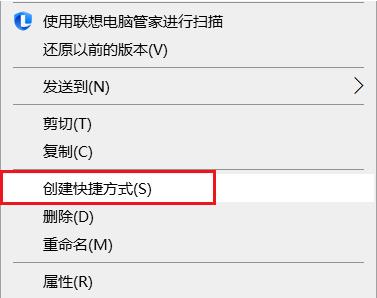我们在使用电脑时,经常需要用到各种软件。如果我们的电脑桌面上只有几个常用的软件,那么我们每次打开其他软件时都需要打开文件夹或者在开始菜单里寻找,非常不方便。那么如何将电脑软件放到桌面上呢?下面就为大家介绍几种简便的方法。
在 Windows 中将软件图标添加到桌面有几种方法,你可以根据自己的需求选择其中一种:
- 使用开始菜单:
- 点击 开始 按钮,然后选择 设置 > 个性化设置 > 主题。
- 在 主题 下,向下滚动并选择 桌面图标设置。
- 选择你希望显示在桌面上的图标,然后点击 应用 和 确定。
- 使用文件资源管理器:
- 打开 文件资源管理器,搜索你想要添加到桌面的程序名称。
- 找到该程序,右键点击它,然后选择 发送到 > 桌面快捷方式。
方法一:从开始菜单拖拽到桌面
这是最简单的一种方法。我们可以先打开开始菜单,找到需要放到桌面上的软件,然后用鼠标左键按住该软件图标,不放手,将其拖拽到桌面上。当你释放鼠标键时,在桌面上就会出现一个该软件的快捷方式。这种方法不仅简单易用,而且适用于所有版本的Windows操作系统。
方法二:使用右键菜单
我们还可以在开始菜单里找到需要放到桌面上的软件,但是这次我们不按住鼠标左键不放,而是在该软件图标上单击右键,出现一个菜单。在这个右键菜单中,我们可以选择“发送到”选项,然后再选择“桌面(快捷方式)”。这样,就可以将该软件快速地放到桌面上了。
方法三:从文件夹中创建快捷方式
如果我们在电脑中存储了一些该软件的快捷方式,而这些快捷方式又分散在不同的文件夹下,那么我们就可以用这个方法。首先,我们需要找到包含该快捷方式的文件夹。然后,我们可以单击右键,选择“发送到”选项,最后再选择“桌面(快捷方式)”选项。这样,该软件的快捷方式就会被创建并放置在桌面上。
结语
以上三种方法都非常简单,只需几步操作即可将电脑软件快捷方式放到桌面上。这样,我们可以更方便地使用各种软件,并且节省时间,让我们的电脑使用体验更流畅。当然,如果大家还有其他更好的方法,也欢迎在评论区分享,让更多人了解。